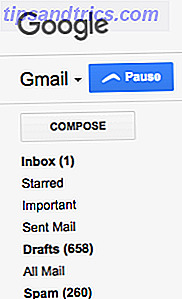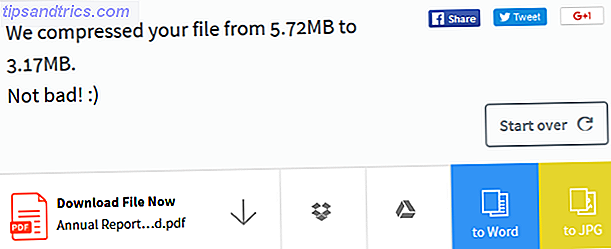U kunt uw Windows 10-apparaat uitschakelen. Wordt Windows voor altijd afgesloten? Probeer dit! Is Windows Forever aan het afsluiten? Probeer dit! Je zet gewoon je pc uit; Hoe moeilijk kan het zijn? Afsluiten is een complex proces en er kan veel misgaan. Als uw Windows 7, 8.1 of 10 vastloopt, bekijkt u onze probleemoplossing ... Lees meer door op de Start-knop te klikken, vervolgens op Aan / uit te schakelen en vervolgens op Afsluiten te klikken, maar dat is saai. Waarom niet uw touchscreen-apparaat uitschakelen Voors & Tegens van een Windows 8 tabletversie. Een touchscreen-laptop Voordelen en nadelen van een Windows 8 tabletversie Een Touchscreen Laptop Windows 8 is een geschenk voor gebruikers met een aanraakscherm. Maar sommige mensen geven de voorkeur aan apparaten zonder aanraking. Welke optie past bij u? Het hangt er vanaf wat je precies zoekt. Meer lezen door te glijden? Het op deze manier doen is leuker, maar je moet het handmatig instellen. Hier is hoe!
Windows bevat eigenlijk het bestand dat je nodig hebt om naar Afsluiten te schuiven, maar het is weggeborgen. U moet een snelkoppeling op het bureaublad maken. Windows-snelkoppelingen maken op de eenvoudige manier Windows-bureaubladsnelkoppelingen maken Met de snelkoppelingen van de Easy Way Smart-pc kunt u niet-minded door menu's en mappen bladeren. We laten u snelle en eenvoudige manieren zien om ze te maken. Lees meer om de dia-optie te starten.
Klik hiervoor met de rechtermuisknop op het bureaublad en klik op Nieuw en vervolgens op Snelkoppeling. Plak het volgende in het scherm dat wordt geopend :
% Windir% \ System32 \ SlideToShutDown.exe
Klik op Volgende en geef uw snelkoppeling een naam (zoiets als SlideToShutdown zou logisch zijn, maar u kunt het Flying Chicken Eating a Birthday Cake noemen als dat u uitkomt).

Nu kunt u het pictogram naar de taakbalk slepen als u dat wilt, of u kunt het op het bureaublad laten staan. Wanneer u wilt afsluiten, start u het zoals u met een ander programma zou doen, en het dia-naar-afsluitscherm wordt vanaf de bovenkant geopend. Schuif naar beneden en uw computer wordt uitgeschakeld.
Hoe geef je er de voorkeur aan om je pc uit te zetten? Gooi je het gewoon tegen een muur en hoop je het beste? Laat het ons weten in de reacties!